Armory Crate è un’utilità software che mira a fornire il controllo centralizzato dei prodotti di gioco ROG supportati. Il software fornisce inoltre il controllo delle impostazioni per un numero crescente di prodotti ROG. Inoltre, questo software offre la registrazione del prodotto dedicata e il newsfeed ROG per aiutarti a rimanere in contatto con la comunità di gioco ROG.
È pertinente menzionare che, come altri software, Armory Crate richiede anche determinati file di sistema per funzionare in modo efficiente. ArmourySwAgent.exe è un file eseguibile necessario per eseguire il software sopra menzionato. Questo file si trova in una sottocartella di “C:\Programmi (x86)”, principalmente C:\Programmi (x86)\ASUS\ArmouryDevice\dll\SwAgent\. Ma a volte, questi file essenziali non riescono ad aprirsi e visualizzano un messaggio di errore “Errore applicazione Armouryswagent.exe”.
Quando si verifica questo errore, gli utenti incontrano difficoltà durante l’avvio o l’esecuzione normale del software Armory Crate. Questo errore non solo impedisce agli utenti di utilizzare il software Armory Crate, ma porta anche a ritardi nell’avvio e influisce drasticamente sulle prestazioni del sistema.
E se parliamo delle ragioni che manifestano l’errore, i fattori sono molteplici; alcuni dei principali colpevoli sono stati elencati di seguito:
#. Problemi di compatibilità: è molto probabile che ti trovi di fronte all’errore se la tua versione di Windows non è compatibile con Armoury Crate Software.
#. I file associati ad Armoury Crate Software non sono intatti: un altro motivo importante per affrontare l’errore, se i file associati ad Armoury Crate Software sono danneggiati o installati in modo errato.
#.Driver obsoleti: spesso gli utenti riscontrano l’errore menzionato sopra, se i relativi driver non sono aggiornati.
#. Iperprotezione del software antivirus: a volte il software di sicurezza diventa iperprotettivo e classifica ArmourySwAgent.exe come file dannosi che ne interrompono il funzionamento.
Ma per fortuna ci sono alcune misure efficaci per aggirare l’errore. Quindi, senza ulteriori indugi, iniziamo con le soluzioni.
Prova questi metodi per risolvere l’errore dell’applicazione Armouryswagent.exe
Metodo 1: esegui Armory Crate in modalità compatibilità
Nel primo metodo ti consigliamo di eseguire Armory Crate in modalità compatibilità, per procedere segui le linee guida menzionate di seguito:
Passaggio 1: innanzitutto fare clic con il pulsante destro del mouse sul collegamento Armory Crate e selezionare Proprietà
Passaggio 2: passare alla scheda Compatibilità > selezionare la casella denominata Esegui questo programma in modalità compatibilità per
Passaggio 3: scegli una versione precedente di Windows dal menu a discesa
Passaggio 4: fare clic su Applica e poi su OK > Una volta terminato, verificare se il problema è stato risolto o meno
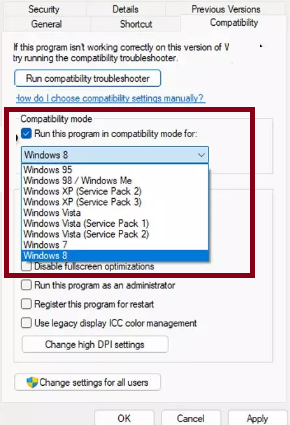
Metodo 2: scansiona il tuo sistema alla ricerca di malware
Uno dei motivi principali per affrontare l’errore menzionato sopra è l’attacco di malware, quindi si consiglia di scansionare il PC alla ricerca di malware.
Ecco come:
Passaggio 1: utilizza i tasti Windows + I > seleziona “Privacy e sicurezza”
Passaggio 2: seleziona “Sicurezza di Windows” a destra
Passaggio 3: fare clic su “Protezione da virus e minacce” > dall’app “Sicurezza di Windows”, fare clic su “Opzioni di scansione”
Passaggio 4: Ora seleziona il pulsante di opzione “Scansione completa” > Fai clic su “Scansiona ora”
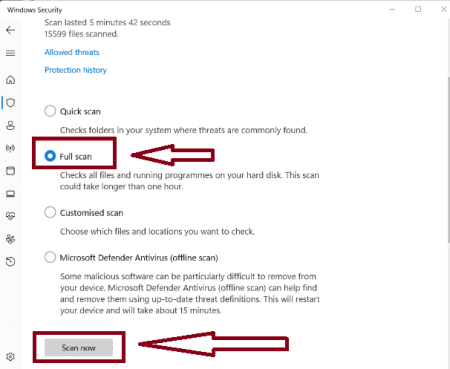
Passaggio 5: ora attendi che il tuo PC venga completamente scansionato alla ricerca di virus e minacce > infine riceverai una notifica che mostra risultati e consigli > successivamente segui i passaggi visualizzati sullo schermo e verifica se il problema si risolve o meno.
Metodo 3: installare gli aggiornamenti di Windows
Come abbiamo discusso in precedenza, se la tua versione di Windows non è compatibile con Armory Crate, potresti riscontrare l’errore menzionato sopra.
Passaggio 1: nella barra di ricerca di Windows, digita Aggiornamenti e premi il tasto Invio > Nella finestra, fai clic su Controlla aggiornamenti
Passaggio 2: attendere che tutti i file vengano scaricati e installati > Se sono disponibili aggiornamenti opzionali, installarli anche loro.
Passaggio 3: ora riavvia il dispositivo una volta terminato
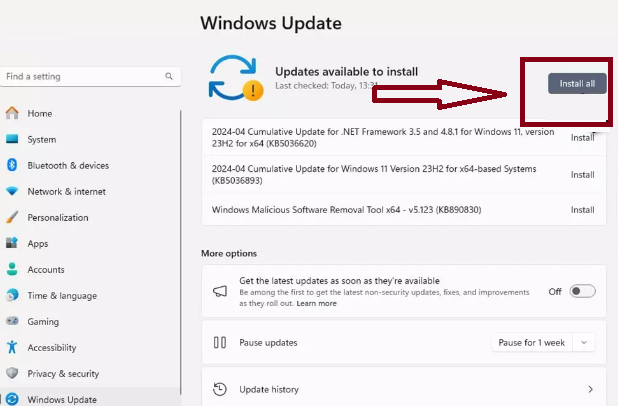
Metodo 4: eseguire l’avvio pulito
Se hai ancora problemi con l’errore dell’applicazione Armouryswagent.exe, per procedere segui le linee guida menzionate di seguito:
Passaggio 1: in Ricerca di Windows, digitare msconfig e premere Invio per aprire la finestra Configurazione di sistema > Fare clic sulla scheda Servizi e selezionare la casella Nascondi tutti i servizi Microsoft
Passaggio 2: fare clic su Disabilita tutto per disabilitare i servizi non Microsoft, quindi fare clic sulla scheda Avvio
Passaggio 3: ora apri Task Manager, disabilita tutti gli elementi di avvio e chiudi Task Manager
Passaggio 4: accedere alla scheda Avvio e selezionare l’opzione Avvio sicuro > fare clic su OK nella finestra Configurazione di sistema e riavviare il PC
Passaggio 5: una volta entrato nello stato di avvio pulito, prova a eseguire Armory Crate. Se l’errore non si verifica, abilitare i servizi e gli elementi di avvio uno alla volta (o in gruppi) per individuare il conflitto
Metodo 5: abilitare i componenti .NET
Diversi utenti hanno affermato che l’abilitazione dei componenti .NET ha risolto il loro errore, quindi puoi anche provare questo metodo.
Ecco come:
Passaggio 1: nella ricerca di Windows digita Pannello di controllo e seleziona Programmi> Disinstalla un programma
Passaggio 2: seleziona Attiva o disattiva le funzionalità di Windows
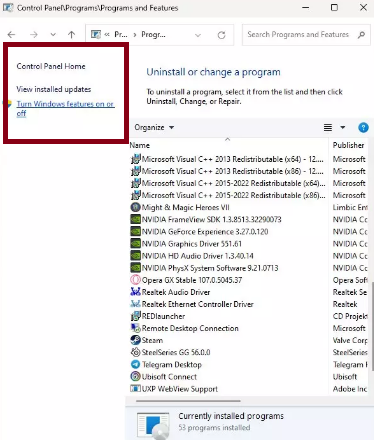
Passaggio 3: abilitare ora .NET Framework 3.5 (include .NET 2.0 e 3.0) > Nel passaggio successivo, abilitare i servizi avanzati di .NET Framework 4.8 e quindi premere l’icona più accanto ad essa.
Passaggio 4: assicurarsi di abilitare ASP.NET 4.8, quindi fare clic su OK
Metodo 6: reinstallare la cassa dell’armeria
Se nessuno dei metodi sopra menzionati funziona per te, ti suggeriamo di reinstallare Armory Crate, per farlo segui le linee guida menzionate di seguito:
Passaggio 1: utilizzare il Pannello di controllo o l’app Impostazioni per disinstallare Armoury Crate > Scarica l’ultima versione di Armoury Crate dai siti Web ufficiali ASUS
Passaggio 2: installa il software seguendo le istruzioni visualizzate sullo schermo > Ora riavvia il computer
Scegli una soluzione automatica
Se non vuoi utilizzare i metodi manuali ti consigliamo di utilizzare uno strumento di riparazione automatica del PC. Questo strumento professionale è in grado di risolvere gli errori originati a causa della corruzione del sistema. Non solo risolverà l’errore menzionato sopra, ma migliorerà sicuramente le prestazioni del tuo PC. Quindi prova questo strumento una volta e bypassa l’errore in pochi clic.
⇑Ottieni lo strumento di riparazione del PC da qui⇓
Avvolgendo
Questo è tutto sull’errore dell’applicazione Armouryswagent.exe, abbiamo menzionato tutti i metodi possibili per superare l’errore e considerando l’utente con meno esperienza, abbiamo anche fornito una soluzione automatica. Quindi puoi scegliere una delle soluzioni secondo la tua convenienza.



